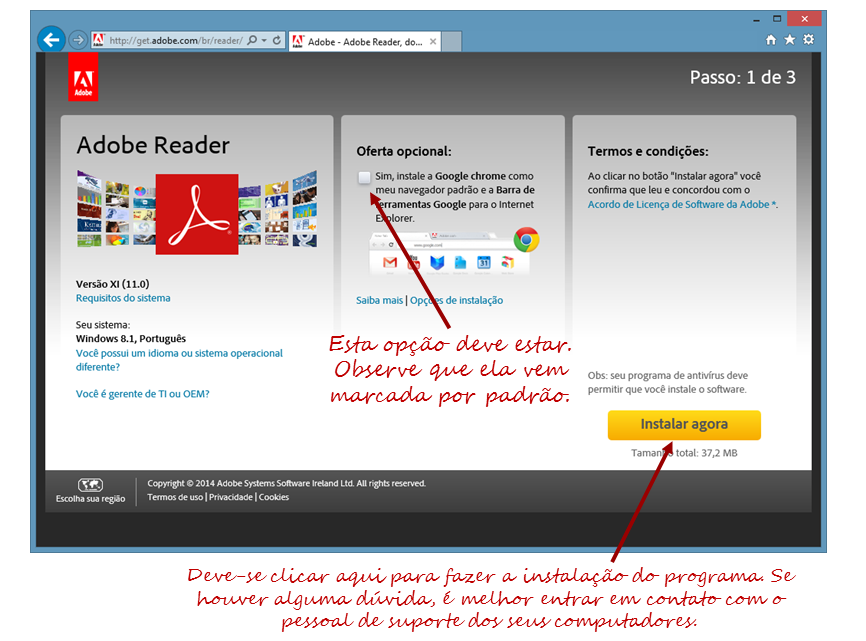01 - Emissão da Guia - Wiki - SETI
Para realizar a emissão da Guia para recolhimento das custas do Oficial de Justiça, siga os seguintes passos:
- Entre no portal do Tribunal de Justiça do Paraná, utilizando o endereço www.tjpr.jus.br:
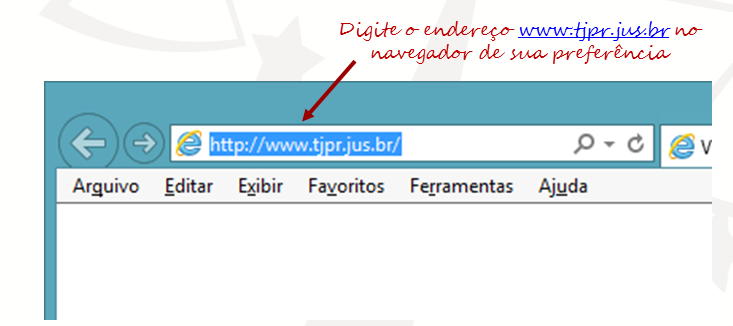
- Após o carregamento da página, clique em Guias de Recolhimento:
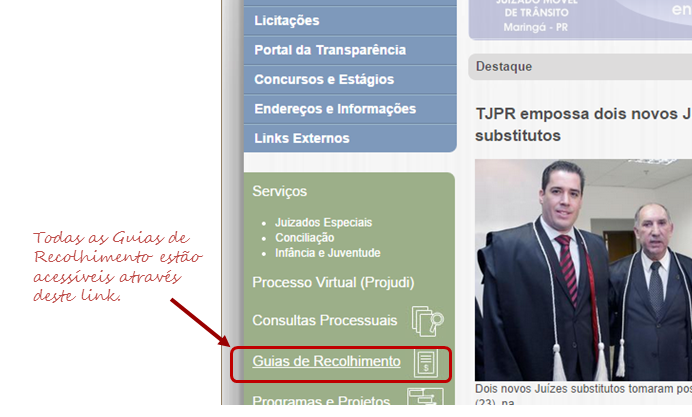
- Clique em Oficial de Justiça:
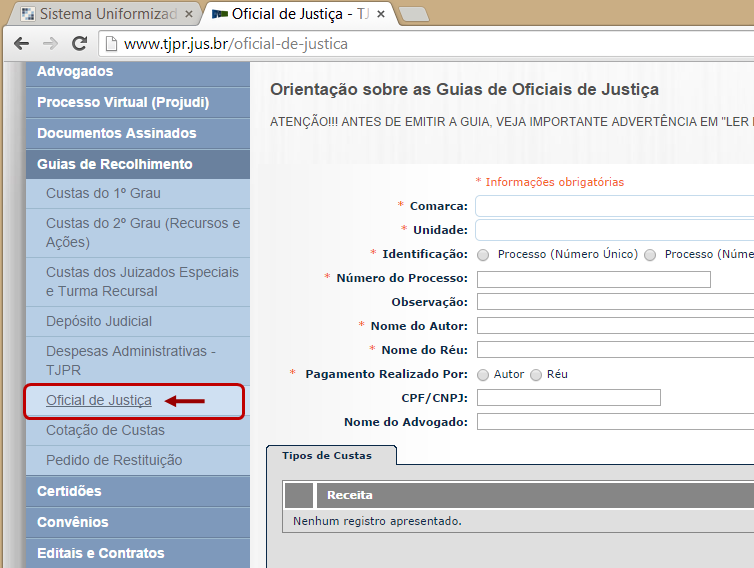
- Preencha os dados básicos referentes ao recolhimento. Em seguida, clique no botão Adicionar para acrescentar os Atos Diligenciados (Diligências) à guia.
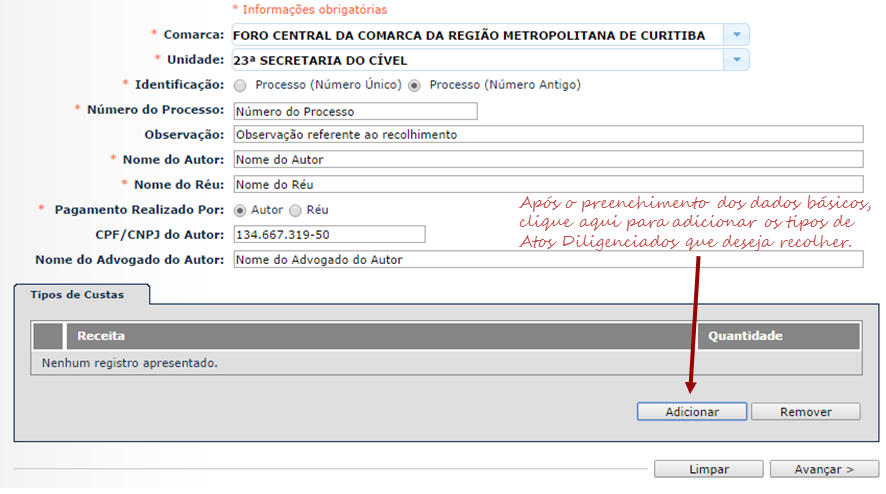
Observe que todos os dados digitados devem se referir ao mesmo processo. Por consequência, não é possível recolher diligências de processos diferentes em uma mesma guia. Para isso, um novo boleto deverá ser emitido.
- Selecione as custas desejadas, clicando na caixa correspondente ao lado da descrição. Em seguida, clique no botão Confirmar:
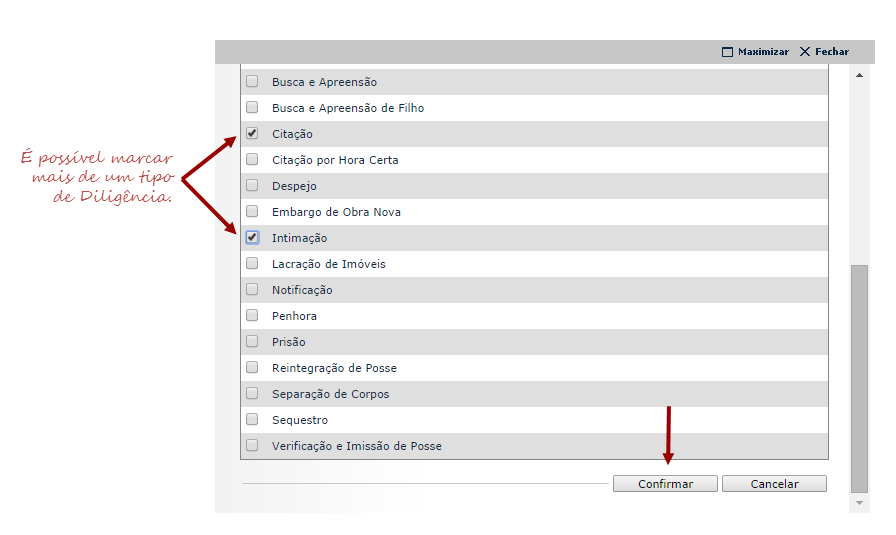
- Se estiver sendo feito o recolhimento de mais de uma das diligências selecionadas, altere o campo de Quantidade correspondente. Após, clique no botão Avançar.
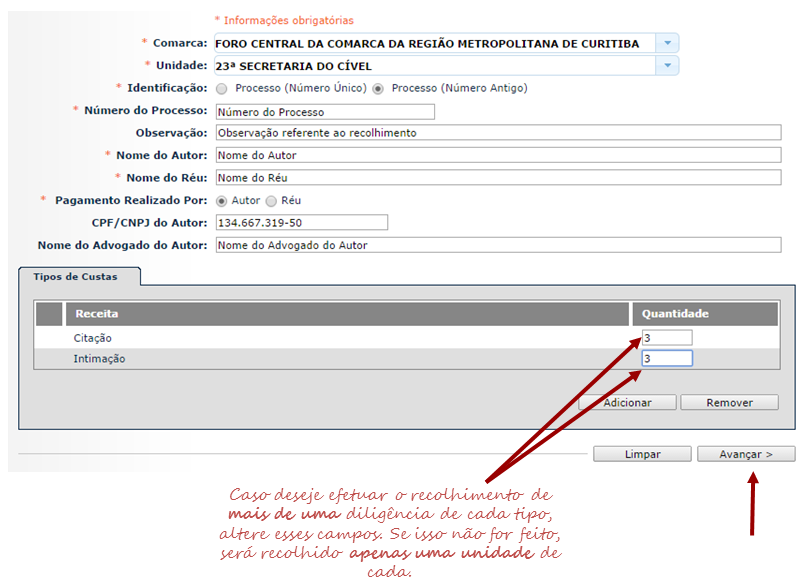
Atenção
- O preenchimento da página inicial tem influencia direta nas páginas que serão mostradas em seguida. Um ou mais passos diferentes poderão ser solicitados conforme o tipo e a quantidade de diligências recolhidas. Por causa disso, pede-se especial atenção às instruções detalhadas nos passos seguintes para que o correto preenchimento da guia seja obtido.
- A qualquer momento, pode-se clicar no botão Voltar para voltar à página anterior e corrigir as informações digitadas.
- Caso sejam selecionadas mais de um tipo de diligência ou se a quantidade de qualquer diligência for preenchida com um valor maior que 1, a página abaixo será mostrada. Aqui deseja-se descobrir a quantidade de endereços diferentes em que as diligências informadas serão cumpridas.
Uma diligência deve ser sempre cumprida em um endereço. No entanto, é possível que mais de uma seja cumprida em um mesmo local. Se todas as diligências da guia forem cumpridas no mesmo endereço, podemos simplesmente informar o valor 1 (um) no campo Quantidade e clicar no botão Avançar.
Mas o que acontece caso as diligências sejam cumpridas em endereços diferentes? Neste caso, deve-se proceder a contagem dos endereços que são diferentes um do outro, não importando a quantidade de diligências que sejam cumpridas em cada um. Por exemplo, suponha que estejamos fazendo o recolhimento de 2 (duas) Intimações e 2 (duas) Citações para a R. Mateus Leme, mais 1 (uma) Citação e 1 (uma) Intimação para a R. Mato Grosso, em Balsa Nova. Neste caso, apesar de termos um total de 6 (seis) diligências sendo recolhidas, temos apenas 2 (dois) endereços de cumprimento distintos.
Mais um exemplo. Suponha que estejamos fazendo o seguinte recolhimento:
- 1 (uma) Prisão e 1 (uma) Busca e Apreensão no Endereço A.
- 1 (uma) Citação no Endereço B.
- 2 (duas) Notificações e 1 (uma) Citação por Hora Certa no Endereço C.
Temos, no total, 3 (endereços) diferentes para cumprimento das diligências.
Observação: se as diligências forem cumpridas no mesmo prédio, porém em salas distintas – por exemplo, em um mesmo condomínio mas números de apartamento diferentes – cada sala deverá ser contada como um endereço à parte. Se forem cumpridas 1 (uma) Citação na R. Mateus Leme, 1470 – Sala 10 e outra na R. Mateus Leme, 1470 – Sala 11, teremos 2 (dois) endereços distintos.
Após o preenchimento do campo Quantidade, clique no botão Avançar.

- Caso a quantidade de endereços digitada tenha sido maior que 1 (um), o sistema apresenta na página seguinte uma tabela onde informações adicionais sobre os endereços deverão ser fornecidas:
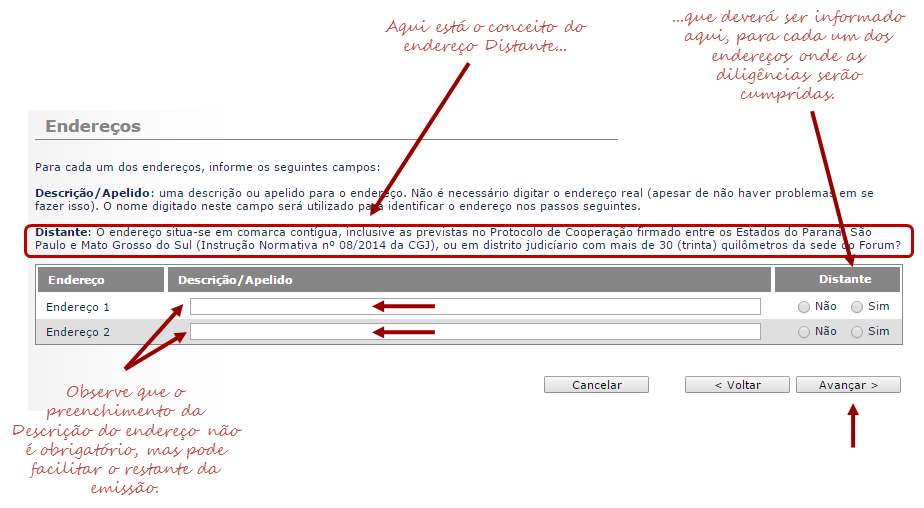
- Descrição/Apelido: digite o endereço onde as diligências serão cumpridas. O preenchimento deste campo é opcional, mas o texto digitado aqui será utilizado nos passos seguintes, o que pode deixar a elaboração da guia mais clara. Caso não seja digitado, será assumido o valor Endereço A para o primeiro endereço, Endereço B para o segundo, Endereço C para o terceiro e assim por diante.
- Distante: endereço Distante é aquele que, conforme a instrução a Instrução Normativa nº 08/2014 da CGJ, “situa-se em comarca contígua, inclusive as previstas no Protocolo de Cooperação firmado entre os Estados do Paraná, São Paulo e Mato Grosso do Sul (Oficio Circular número 39/99), ou em distrito judiciário com mais de 30 (trinta) quilômetros da sede do Fórum”. Marque a opção Sim se o endereço correspondente se enquadrar nesta definição. Caso contrário, marque a opção Não.
Clique no botão Avançar.
- Agora deve-se fazer o cruzamento entre os Endereços e as Diligências. Para cada uma, selecione um dos endereços informados. Todas as diligências deverão ter seus endereços selecionados. Em seguida, clique em Avançar.
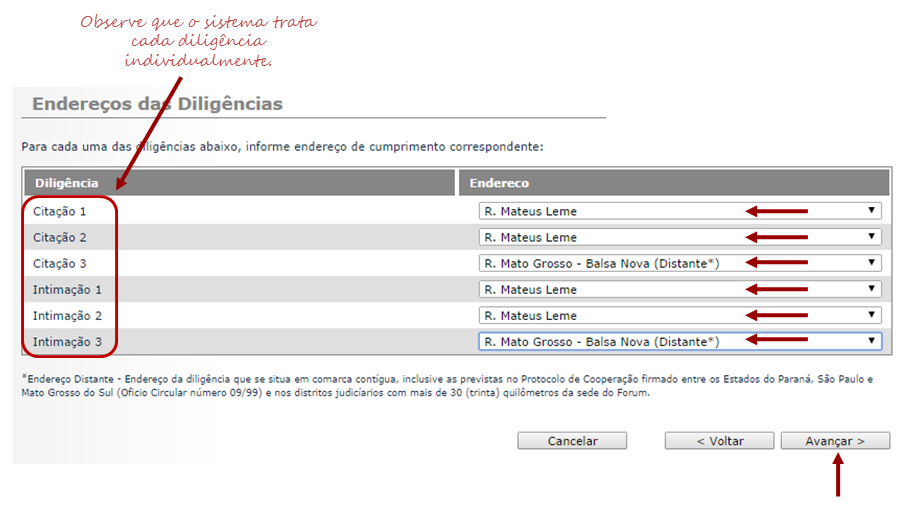
- Caso tenha sido feita a seleção de uma das seguintes diligências abaixo...
- Arresto
- Busca e Apreensão.
- Embargo de Obra Nova
- Reintegração de Posse
- Sequestro
...será mostrada uma página solicitando a quantidade de bens envolvidas no cumprimento da diligência. Preencha todos os campos Número de Bens correspondentes e clique em Avançar. Observe que o valor mínimo a ser digitado em cada campo é 1 (um).
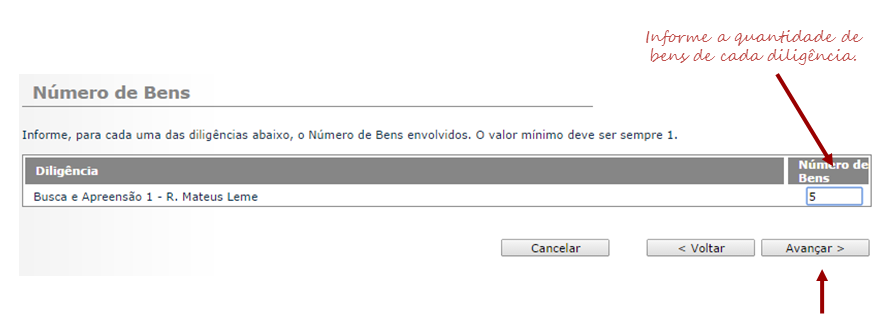
- Um resumo da guia é apresentado após o preenchimento dos passos. Caso todas as informações estejam corretas, pressione o botão Gerar Guia para emissão do boleto bancário correspondente aos dados informados:
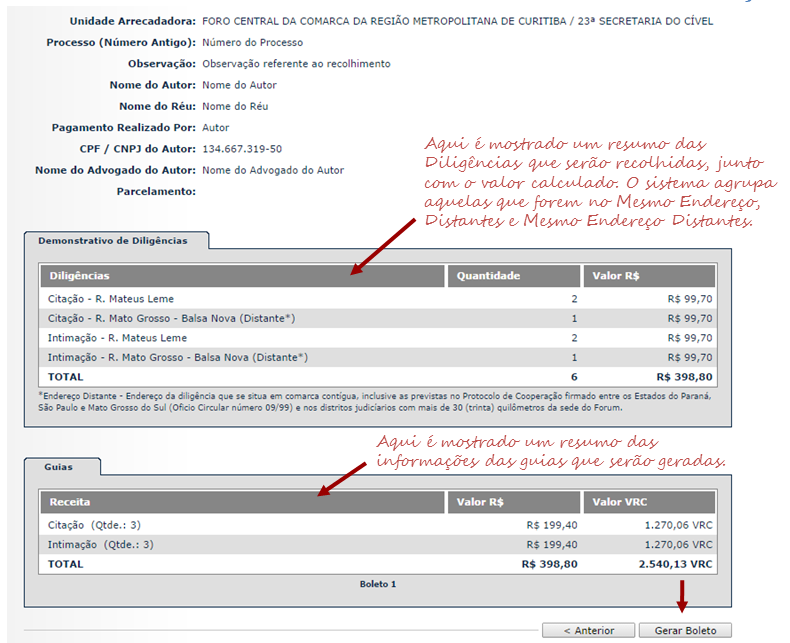
- A guia é gerada em formato PDF.
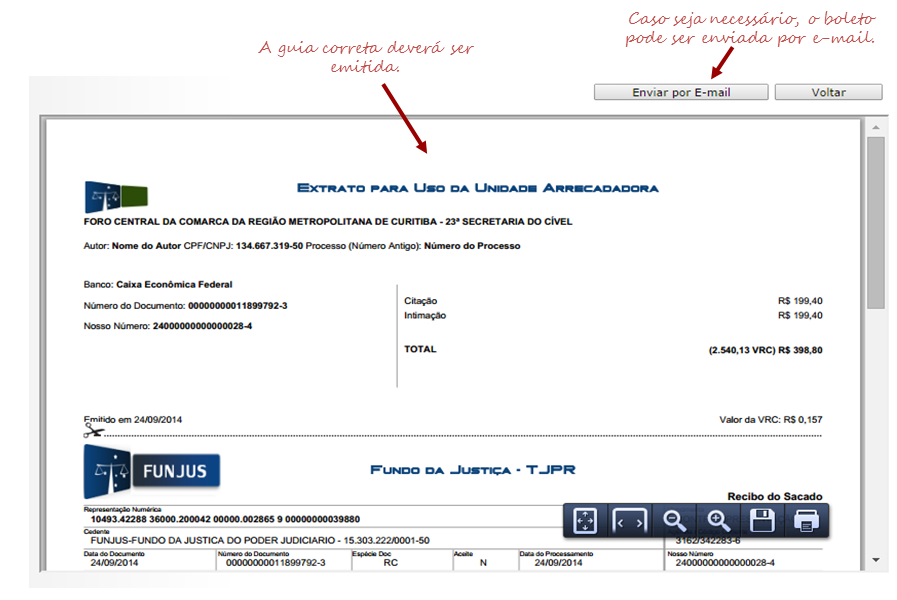
Nesta página, as seguintes opções estão disponíveis:
- Envio Por E-mail: para enviar facilmente um boleto por e-mail, clique no botão Enviar por E-Mail.
- Voltar: ao se clicar neste botão, volta-se para a página anterior de preenchimento de dados.
- Impressão: clique no botão da impressora para imprimir o boleto.
Observação 1 - A impressão do boleto depende do programa leitor de PDF’s que estiver instalado no computador. Alguns, como o mostrado na figura acima, possuem um botão com um ícone de uma impressora para fácil visualização da função. Outros, como o Adobe Reader, necessitam que se passe o mouse sobre a área do boleto para que o botão com a impressora seja visualizado:
Observação 2 - Caso a guia não apareça, certifique-se de possuir em seu computado um programa que permita a leitura de arquivos no formato PDF. Na época da publicação deste documento, o software Adobe Reader pode ser baixado gratuitamente a partir do seguinte endereço:
http://get.adobe.com/br/reader/
Antes de fazer o download, porém, certifique-se que a opção Sim, instalar o McAfee Security Scan Plus esteja desmarcada: